PDF 파일 변환 무료 편집 프로그램 ezPDF Editor3.0 다운로드

오늘은 PDF 파일을 자주 사용하는 사람이라면 정말 유용하게 사용할 “ezPDF Editor 3.0”이라는 PDF 편집 프로그램에 대하여 알아보도록 하겠습니다.
목차
1. PDF(Portable Document Forma)란?
2. ezPDF Editor3.0에 대하여
3. ezPDF Editor3.0 사용 환경 및 다운로드 방법
4. ezPDF Editor3.0
ezPDF Editor3.0에 대하여 알아보기 전에 먼저 PDF 파일이란파일이란 무엇인가에 대하여 간단하게 알아보겠습니다.
1. PDF(Portable Document Forma)란?
PDF는 Portable Document Forma의 줄임말로 미국의 어도비 시스템즈에서 만든 문서 파일 포맷입니다. 윈도우나 맥 등 거의 모든 운영체제에서 사용이 가능합니다. 그리고 인터넷이 발달함에 따라 온라인에서 종이 문서를 대체하고 어느 PC환경에서나 글꼴, 이미지, 문서 형태 등이 변형되지 않은 상태에서 동일한 결과물을 보여주기 때문에 오피스 툴을 비롯한 여러 프로그램에서 출력(인쇄) 파일로 많이 사용하고 있습니다.
또한 온라인 및 오프라인 환경에서도 쉽게 문서를 공유할 수 있고, 문서에 암호를 거는 등 보안성 또한 훌륭한 편이어서 이미 전 세계적으로 doc 파일과 함께 사실상 표준 문서로 자리 잡은 상태입니다. 그렇기 때문에 공공기관이나 연구소 등에서 온라인을 통하여 자료를 배포할 때 많이 사용을 하고, 이제는 우리 주변에서 쉽게 접할 수 있는 파일 형태라고 할 수 있습니다.
2. ezPDF Editor3.0에 대하여
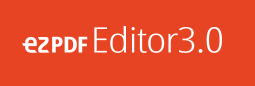
ezPDF Editor3.0는 PDF 문서 파일의 생성부터 파일을 열람하고, 파일을 변환, 편집하는 등의PDF 파일에 관련된 모든 작업들을 쉽고 간편하게 할 수 있는 대한민국에서 개발된 프로그램입니다.
또한 프로그램이 가볍고 다양한 기능과 함께 사용자에게 친숙한 인터페이스로 초보자도 쉽게 사용할 수 있습니다.
그리고 ezPDF Editor3.0는 단순 PDF 뷰어 이외에도 PDF 파일을 HWP, 엑셀, 워드 등 MS 오피스 문서로도 변환하는 등의 PDF 파일을 다양한 문서 포맷으로도 변환 가능하기 때문에 활용도 및 편의성이 높아서 국내 유저들 사이에서도 많이 알려진 프로그램이기도 합니다.
참고로 개인 사용자는 무료로 사용이 가능하며, 기업 및 단체 또는 교육기관에서는 유료 라이선스를 구매해야 사용이 가능합니다.
■ ezPDF Editor3.0 유료버전 구매 시
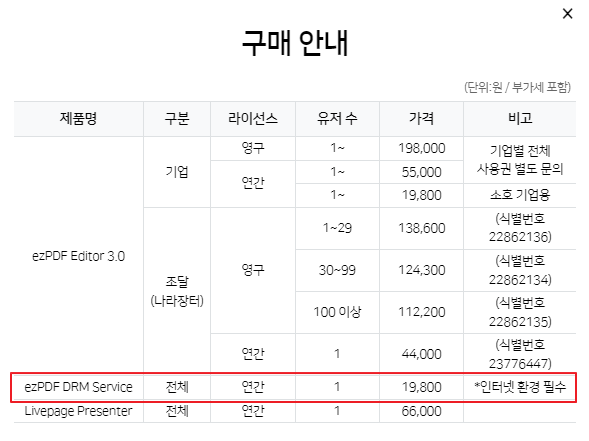

ezPDF Editor3.0은 비영리 목적의 개인 및 학생은 무료로 다운로드하여 사용이 가능하지만, 프레젠테이션 기능이나 전자 인장 기능 등 유료 기능을 추가로 사용할 경우에는 연간 19,800원의 저렴한 가격으로, 유료로 사용하더라도 금액적으로 큰 부담이 없이 사용할 수 있습니다.
3. ezPDF Editor3.0 사용 환경 및 다운로드 방법
| 사용환경 | 사양 |
| 운영체계 | Microsoft Vista, Windows 7, Windows 8, Windows 10 |
| PC CPU | 펜티엄Ⅲ 500MHz (펜티엄 4 이상 권장) |
| PC RAM | 최소 512MB (1GB 이상 권장) |
| HDD | 최소 100MB이상 |
위에 표는 ezPDF Editor3.0 다운로드에 대한 PC환경 권장 사양이고, 사용자 PC환경에 따라서 차이가 발생할 수 있으니 참고하시면 좋을 것 같습니다.
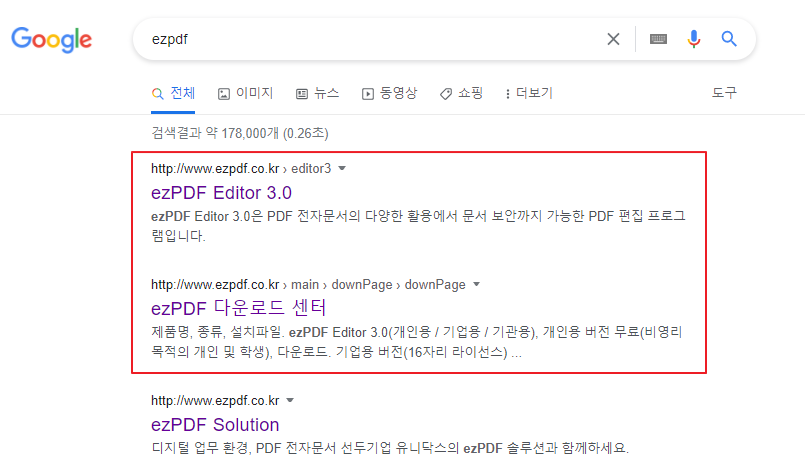
1. 검색엔진을 통하여 “ezpdf”를 검색하여 공식 홈페이지나 다운로드 센터에 접속을 합니다.
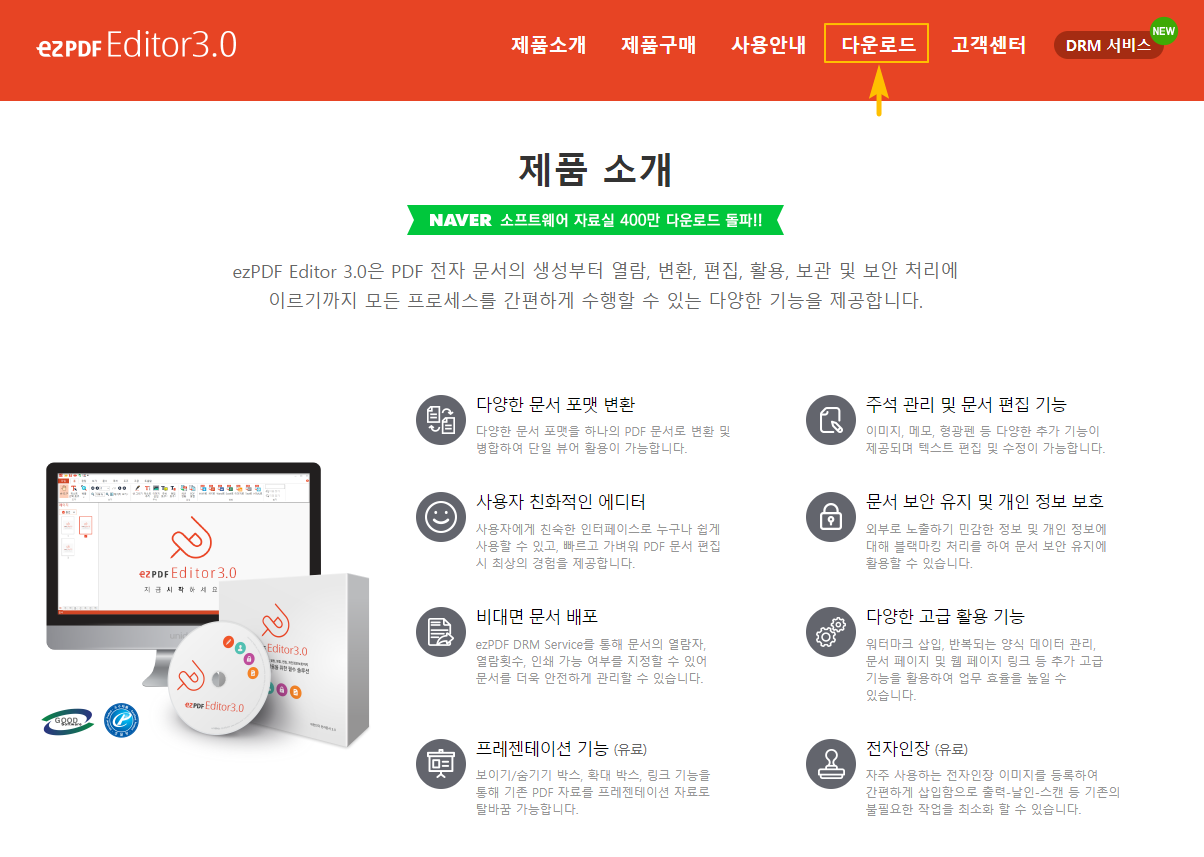
2. 공식 홈페이지에 들어가서 상단 오른쪽 “다운로드”를 클릭합니다.
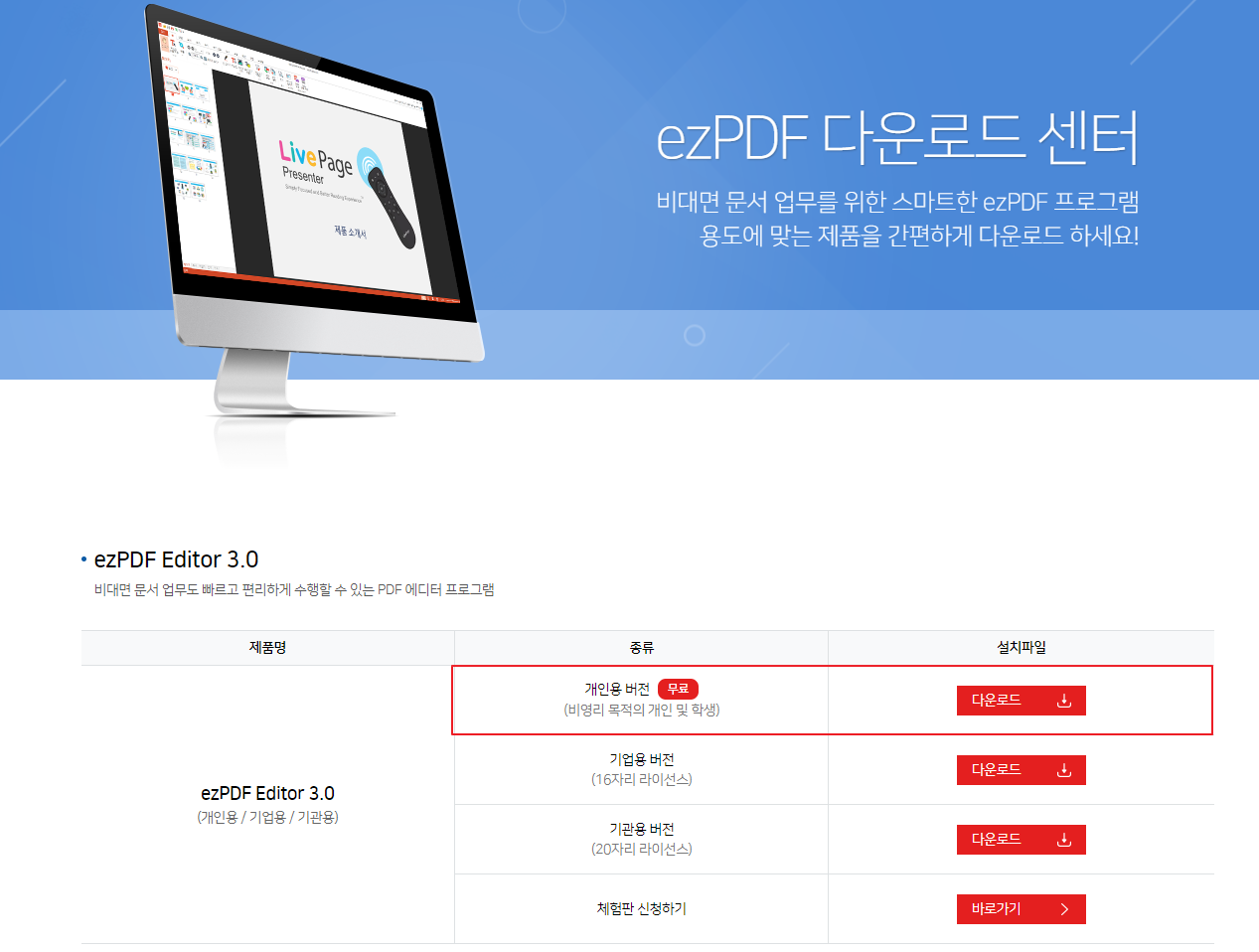
3. ezPDF Editor3.0 다운로드 센터에 들어와서 ezPDF Editor3.0 "개인용 버전에 다운로드"를 클릭합니다.
(비영리 목적의 개인 및 학생이 사용할 수 있는 개인용 버전은 무료로 이용이 가능합니다.)
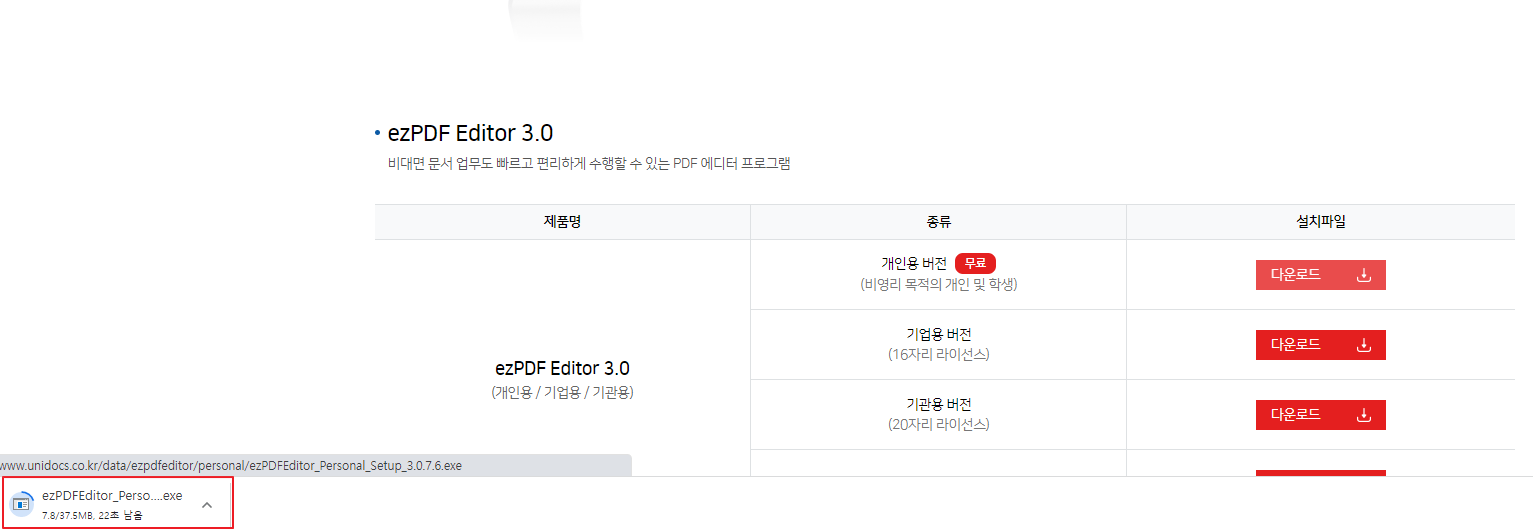
4. 다운로드를 클릭하면 파일을 다운로드하여 설치 파일이 열릴 때까지 기다려줍니다.
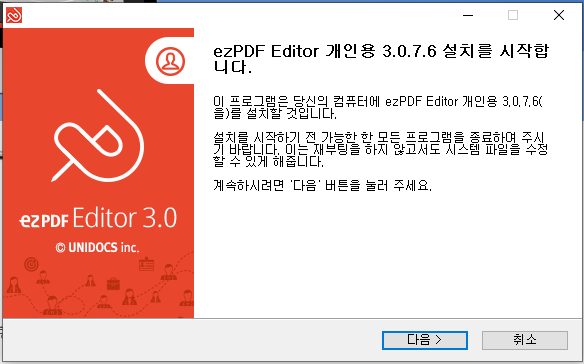
5. 파일이 다운로드되면 ezPDF Editor 개인용 3.0.7.6 설치를 시작한다는 창과 함께 “다음”을 클릭합니다.
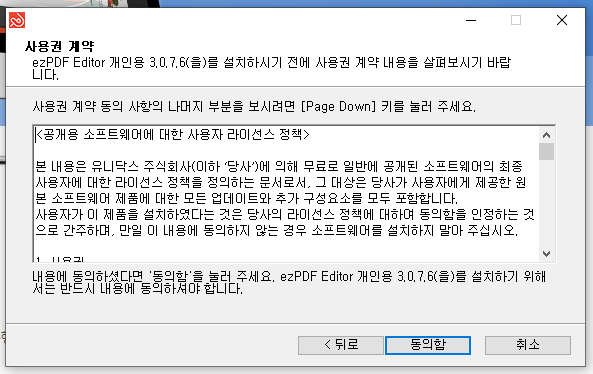
6. 사용권 계약 창이 뜨면 내용을 확인 후 “동의함”을 클릭합니다.
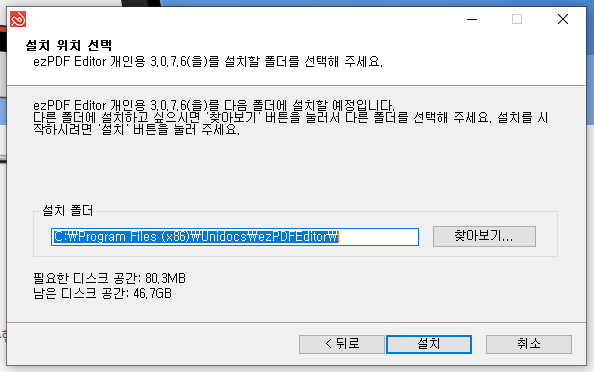
6. ezPDF Editor 개인용 3.0.7.6을 설치할 폴더를 확인 후 “설치”를 클릭합니다.
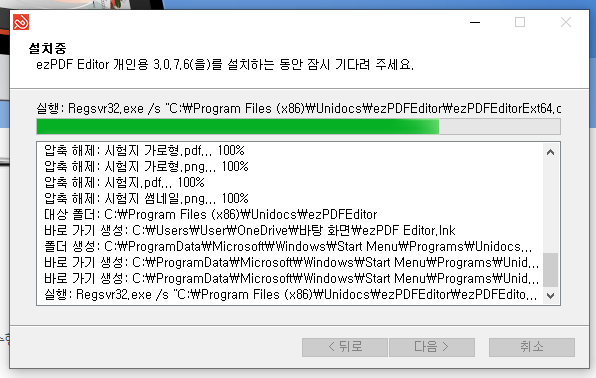
7. 설치를 클릭하면 설치하는 동안 잠시 기다립니다.
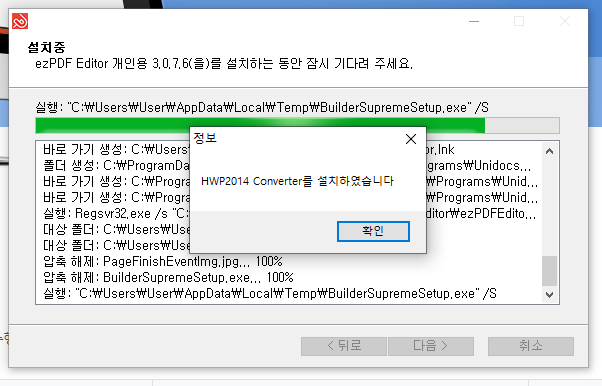
8. 설치 중에 HWP2014 Converter 등 부가적으로 설치 확인 창이 뜨면 “확인”을 클릭합니다.
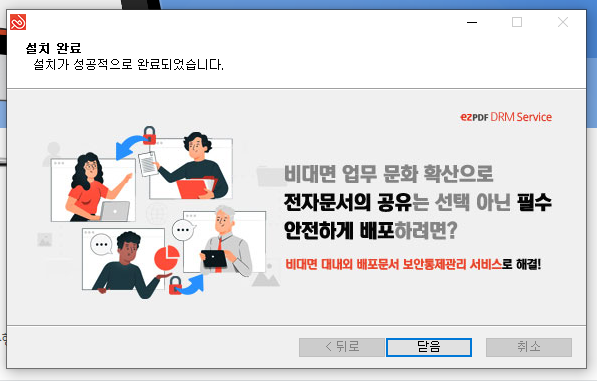
9. 마지막으로 설치가 성공적으로 완료되었다는 창이 뜨면 “닫음”을 클릭합니다.
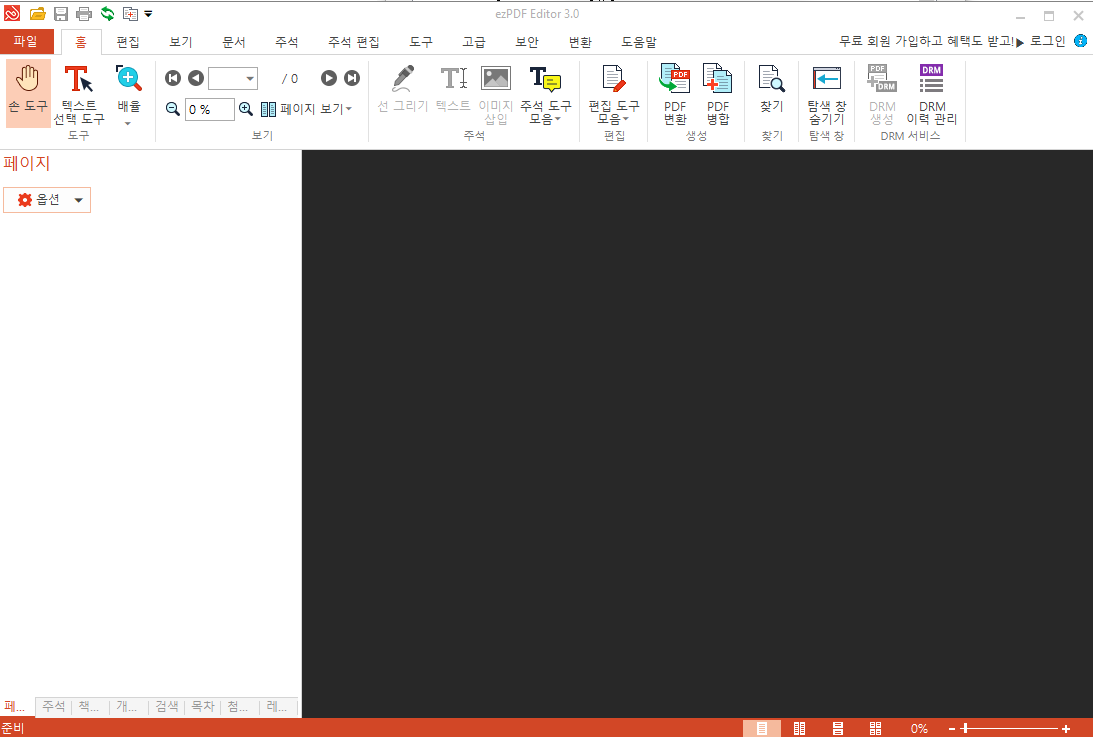
10. 프로그램을 설치 후 실행을 하면 위와 같은 메인(초기) 화면이 보이면 프로그램을 사용할 준비가 모두 완료되었습니다.
4. ezPDF Editor3.0 기능
ezPDF Editor3.0은 PDF 파일에 있어서는 모든 프로세스를 다 수행할 수 있을 만큼 다양한 기능을 가지고 있습니다.
그리고 사용법 또한 복잡하지 않고 직관적이기 때문에 처음에 프로그램을 접하여도 크게 어려움 없이 프로그램을 사용할 수 있습니다.
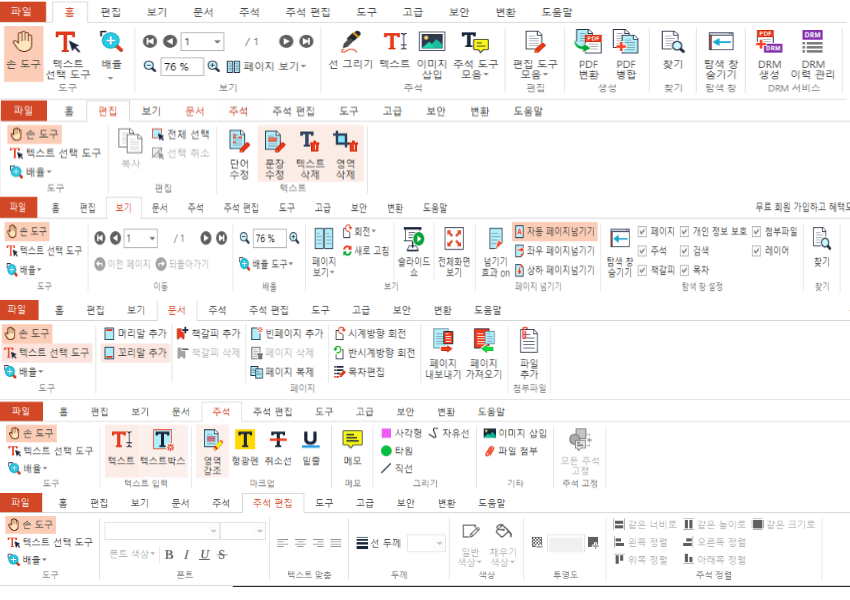
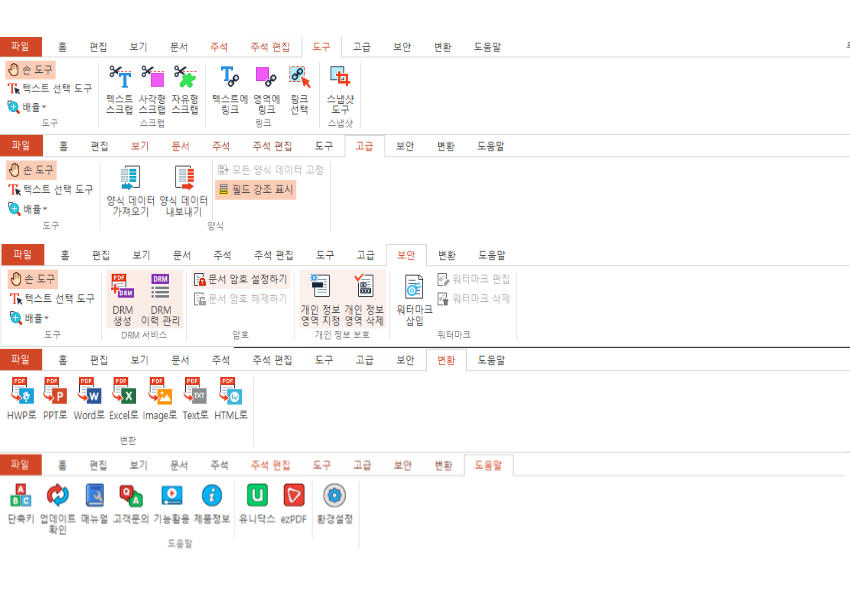
1. 문서 열람 기능
문서 열람하기 기능은 PDF파일 페이지 보기 및 넘기기 효과, 이동, 배율 및 회전하기, 슬라이드 쇼와 전체 화면 보기 등 기본적인 뷰어 기능이 가능합니다.
2. 문서 변환 및 역변환 기능
EzPDFeditor3.0에서 제일 중요한 기능으로 엑셀, 워드, 파워포인트, 한글파일과 같은 다른 포맷에서 PDF로 변환 가능합니다. 반대로 PDF 파일을 다은 포맷으로 역변환도 가능합니다. 특히나 이미지 변환 같은 경우에는 화질 또한 설정을 할 수 있습니다.
3. 문서 편집하기 기능
EzPDFeditor3.0의 문서 편집 기능으로는 PDF 병합하기, 페이지 가져오기, 내보내기, 페이지 순서 및 변경 회전하기, 머리말 및 꼬리말 추가하기, 글자(텍스트) 수정하기,글자 및 특정 영역 삭제 등 문서를 편집할 수 있는 기능입니다.
4. 주석 및 주석 편집 기능
EzPDFeditor3.0의 주석 편집 기능으로는 텍스트 추가하기, 형광펜, 취소선, 밑줄 넣기, 도형 그리기, 메모, 이미지 삽입,파일 첨부 등 주석 관리가 가능합니다.
5. 문서 활용 도구 기능
문서 활용 도구 기능으로는 텍스트 스크랩, 사각형 스크랩, 텍스트에 링크, 스냅샷 도구 등 문서 활용에도 다양한 도구 기능들이 사용 가능합니다.
6. 문서 보안 기능
문서 보안 기능으로는 파일 내에 외부로 노출하기 민감한 정보 및 개인 정보에 대하여 DRM생성, DRM이력 관리, 문서 암호 설정 및 해제, 개인정보 영역 지정, 워터마크 삽입 및 편집 등 문서 보안 유지에 활용할 수 있습니다.

7. 유료 버전 기능
무료 버전 이외에 유료버전에서만 사용할 수 있는 프레젠테이션 사용하기 기능은 기존 PDF 자료를 프레젠테이션 자료로 변경 가능한 기능입니다. 그리고 전자 인장 사용하기 기능은 자주 사용하는 전자 인장 이미지를 등록하여 간편하게 삽입하는 작업으로 기업 등에서 유용하게 사용할 기능들을 가지고 있습니다.
이상 오늘은 PDF 파일을 자주 사용하는 사람이라면 정말 유용하게 사용할 “ezPDF Editor 3.0”이라는 PDF 편집 프로그램에 대하여 알아보았습니다.
PDF 파일은 온라인이나 모바일 등 어느 환경에서도 쉽게 문서를 공유할 수 있고 공공기관이나 많은 곳에서 사용하기 때문에 쉽게 접할 수 있는 파일 형태입니다. 그렇기 때문에 이 ezPDF란 프로그램을 통하여 더 많은 작업들을 하고 일의 능률을 올리길 바라며 오늘 포스팅은 여기서 마무리하겠습니다.
[함께 읽으면 좋은 글]◆
포토샵 대체할 무료 웹 포토샵 사이트 TOP6 / 무료 이미지 편집 프로그램
포토샵 대체 할 무료 웹 포토샵 사이트 TOP6 / 무료 이미지 편집 프로그램
포토샵 대체할 무료 웹 포토샵 사이트 TOP6 / 무료 이미지 편집 프로그램 하루에도 수많은 정보와 콘텐츠가 넘쳐나고 있는 요즘, 사진이나 이미지는 많은 사람들에게 정보를 가장 직관적으로 보
barrogo.tistory.com
[참고자료] ezPDF Editor 3.0 공식 홈페이지 참고
위 포스팅은 개인적인 생각을 정리하여 포스팅한 것입니다. 다른 의견이 있을 수도 있으니 참고만 하여주시면 감사하겠습니다.
'IT 테크 > IT 정보' 카테고리의 다른 글
| ezPDF Editor로 PDF파일 합치기(병합)부터 PDF분할하기까지 (2) | 2022.03.03 |
|---|---|
| 이미지 파일 png jpg(jpeg)변환 쉽게 하는 법 4가지 (0) | 2022.03.02 |
| 포토샵을 대체할 무료 사진(이미지)편집 프로그램 “포토스케이프(PhotoScape)”사용법 (0) | 2022.02.23 |
| 저작권 걱정 없는 무료 이미지 다운로드 사이트 “픽사베이(Pixabay)” 사용법 (0) | 2022.02.21 |
| 포토샵을 대체할 무료 이미지 편집 프로그램 캡처 도구 픽픽(PicPick) 무료 다운로드 (0) | 2022.02.15 |




댓글